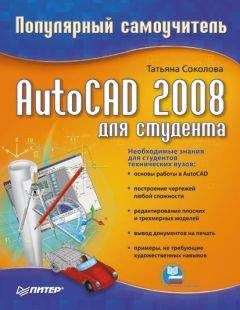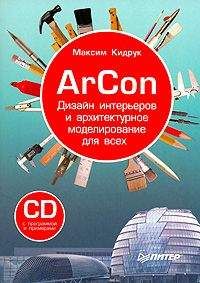Ознакомительная версия.
Согласитесь, такая структура дает полное представление о материале. Чтобы увидеть ее, следует нажать кнопку Material/Map Navigator (Путеводитель по материалам и картам текстур)
расположенную на вертикальной панели инструментов окна редактора материалов. В результате появится окно (рис. 7.15).
Рис. 7.15. Структура материала представлена в диалоговом окне Material/Map Navigator (Путеводитель по материалам и картам текстур)
Пользуясь данным окном, можно переходить с одного уровня на другой, например с уровня материала на уровень карты текстуры. Это очень удобно, так как, активизировав нужный уровень, можно сразу его редактировать. Переход с уровня на уровень осуществляется щелчком кнопкой мыши на названии уровня.
Чтобы удалить карту текстуры, выйдите на уровень материала, щелкните на кнопке с названием карты правой кнопкой мыши и выберите команду Clear (Очистить) (рис. 7.16).
Рис. 7.16. Удаление карты текстуры из материала
Растровые карты текстур применяются аналогичным образом. При выборе в окне Material/Map Browser (Источник материалов и карт текстур) карты текстуры Bitmap (Растровое изображение) откроется диалоговое окно, в котором следует указать путь к необходимой картинке (рис. 7.17).
Рис. 7.17. Диалоговое окно для выбора растровой карты
3ds Max поддерживает большое количество растровых форматов, есть только одно условие: картинка должна быть сохранена в цветовой модели RGB.
Карты текстур, которые применяются к характеристике материала Diffuse Color (Цвет диффузного рассеивания), могут полностью заменить собой цвет материала. Карты текстур, применяемые к каналу Bump (Рельеф), придают материалу рельеф с величиной, которая указана в счетчике Amount (Величина), и на цвет материала не влияют.
Карты текстур можно применять к разным характеристикам одного материала. Например, требуется создать материал, имитирующий кирпичную кладку. В таком случае карта текстуры (картинка с кирпичами) применяется к характеристике Diffuse Color (Цвет диффузного рассеивания), и точно такая же карта применяется к характеристике Bump (Рельеф) для задания рельефа.
При использовании текстурных карт для имитации определенного типа материала часто бывает необходимо изменить положение карты на объекте, например разместить под другим углом. Однако по умолчанию текстуры в окне проекции на объектах не отображаются, поэтому сцену приходится визуализировать при каждом изменении параметров текстуры. Гораздо удобнее управлять положением текстуры, когда она видна в окне проекции. Для этого нужно нажать кнопку Show Standard Map in Viewport (Отобразить карту в окне проекций)
на горизонтальной панели инструментов окна Material Editor (Редактор материалов).
Для практического закрепления теоретического материала выполните упражнение «Упражнение 2. Текстурирование корпусной мебели» из раздела «Практика» данной главы.
Координаты наложения карт текстур. Модификатор UVW Map (UVW-проекция текстуры)
Достаточно часто бывает так, что после применения материала при попытке визуализировать объект программа выдает сообщение об ошибке (рис. 7.18).
Рис. 7.18. Окно Missing Map Coordinates (Потеряны проекционные координаты)
Дело в том, что в процессе построения объекта его проекционные координаты могут быть нарушены. В данном окне объясняется, какая ошибка препятствует визуализации, указывается имя объекта, у которого была обнаружена данная ошибка, и номер ошибки.
Координаты наложения текстур (Mapping Coordinates) способствуют правильному наложению текстуры на поверхность объекта. При назначении материала, содержащего текстуры, как объект, так и текстура должны обладать координатами наложения. Только в этом случае обеспечивается правильная визуализация текстуры. При создании стандартных примитивов и составных объектов координаты наложения текстур присваиваются автоматически. Для прочих объектов координаты необходимо назначать.
Существует два способа назначения координат наложения текстур объекту:
• установить в параметрах объекта флажок Generate Mapping Coords. (Генерировать координаты наложения текстуры);
• применить модификатор UVW Map (UVW-проекция текстуры).
Параметр Generate Mapping Coords. (Генерировать координаты наложения текстуры) имеется в свитках настроек примитивов, сплайнов, объектов вращения и выдавливания. Генерирование координат наложения с помощью данного флажка – более простой способ, но применение модификатора UVW Map (UWV-проекция текстуры) предоставляет дополнительные возможности. Во-первых, его использование позволяет создавать координаты наложения текстур для объектов, которые не могут их генерировать, например для редактируемых сеток и полисеток. Во-вторых, дает возможность настраивать координаты наложения, что, в свою очередь, позволяет влиять на расположение текстуры. В-третьих, дает возможность менять каналы наложения текстур и тип координат наложения материала. И наконец, в-четвертых, позволяет выбирать систему проецирования текстуры, используя контейнер (Gizmo) модификатора, который обычно называют контейнером наложения текстуры. Форма контейнера наложения текстуры определяет метод проецирования: в плоских, цилиндрических, сферических, трехмерных, прямоугольных координатах и т. д. (рис. 7.19).
Рис. 7.19. Результат применения различных форм габаритного контейнера модификатора UVW Map (UVW-проекция текстуры)
Кроме того, наложение текстуры определяется размещением, ориентацией и масштабом контейнера. Например, плоский контейнер проецирует текстуру в одном направлении. Если поверхности объекта, к которому применяется карта текстуры, не параллельны плоскости поверхности контейнера, текстура вытягивается в зависимости от своей ориентации. Если вы хотите избежать деформации текстуры, выбирайте контейнер, форма которого близка к форме объекта.
По умолчанию задаются плоские координаты проецирования (Planar).
Настройки модификатора UVW Map (UVW-проекция текстуры) находятся в нескольких областях (рис. 7.20), среди которых следующие:
Рис. 7.20. Параметры модификатора UVW Map (UVW-проекция текстуры)
• Mapping (Наложение текстуры) – задает тип и размеры контейнера, устанавливает параметры карты текстуры и ее кратность (количество повторений в материале (Tile)), а также позволяет изменить ориентацию карты (Flip);
• Channel (Канал) – позволяет задавать до 99 различных вариантов присвоения координат наложения объекту. Чтобы отобразить тот или иной вариант наложения, канал UVW-координат наложения объекта должен совпадать с каналом UVW-координат текстуры наложения;
• Alignment (Выравнивание) – устанавливает согласование расположения, ориентации и масштаба контейнера наложения по отношению к текстурной карте, объекту или глобальной системе координат.
В области Alignment (Выравнивание) доступны следующие команды выравнивания контейнера:
• X, Y, Z – положения переключателя, предназначенного для выравнивания контейнера наложения по соответствующим осям глобальной системы координат;
• Fit (Подгонка) – изменяет размер контейнера наложения так, чтобы он соответствовал размеру объекта. При этом пропорции текстуры могут искажаться;
• Center (Центрировать) – выравнивает контейнер наложения по центру объекта (или по центру выделения в случае нескольких объектов);
• Bitmap Fit (Подгонка по изображению) – изменяет размер контейнера наложения в соответствии с размером растрового изображения. При этом исключается искажение пропорций изображений, связанных с используемым материалом;
• Normal Align (Выравнивание по нормалям) – позволяет выровнять контейнер наложения по нормалям граней объекта, перетаскивая указатель над поверхностью объекта;
• View Align (Выравнивание по окну проекции) – выравнивает контейнер наложения карты по текущему окну проекции;
• Region Fit (Выравнивание по области) – позволяет изменять размер контейнера наложения, перетаскивая указатель мыши;
• Reset (Сброс) – сбрасывает изменение размеров контейнера и устанавливает размеры по умолчанию;
• Acquire (Взять) – подгоняет контейнер наложения к координатам другого объекта.
Кроме того, можно изменять расположение, ориентацию и масштаб контейнера наложения, выбирая его в стеке модификаторов и выполняя преобразования.
Для практического закрепления теоретического материала выполните упражнения «Упражнение 3. Текстурирование дивана и кресел», «Упражнение 4. Текстурирование телевизора» и «Упражнение 5. Текстурирование плафона» из раздела «Практика» данной главы.
Упражнение 1. Создание простых материалов
В данном упражнении рассмотрим пример создания простых материалов с использованием различных типов раскраски и назначим материалы креслу.
Ознакомительная версия.